O Router MEO Fibergateway disponibiliza uma Firewall que controla todos os acessos de entrada e de saída aos portos de comunicação dos protocolos de transporte TCP e UDP. Assim é possível bloquear ou desbloquear estes portos para qualquer um dos protocolos.
A DMZ ou zona desmilitarizada (demilitarized zone – DMZ), também conhecida como rede de perímetro, é uma sub-rede física ou lógica que permite expor um computador/equipamento para a Internet. Todo o tráfego de dados recebido será redireccionado para o computador/equipamento sem qualquer limitação.
É útil quando se pretende manter determinados serviços que necessitam acesso externo (tais como servidores HTTP, FTP, de correio eletrónico, etc.) numa rede local acessíveis a partir da internet, mas limitando o acesso à restante rede local, em caso de estes fiquem comprometidos (quebra de segurança), não compromete restantes computadores/equipamentos da rede local. Isto porque o computador/equipamento adicionado à DMZ deixa de ter conectividade aos restantes equipamentos da rede local (lan).
A colocação de um computador/equipamento na DMZ temporariamente pode ser usado como forma de diagnóstico, caso existam problemas de desempenho / conectividade com algum equipamento/software. Desta forma é possível isolar se é uma questão de configuração da firewall ou acesso de internet (upload/download/latência). Por exemplo colocar a consola PS3, PS4, XBOX em DMZ para verificar se existe melhoria ao nível do desempenho do jogo ou na utilização de um serviço específico.
Para configurar a DMZ, consultar os passos abaixo:
Acesso ao FiberGateway Meo (GR241AG)
Aceder à página interna do router, na linha de endereço do browser, digitar http://192.168.1.254 e clique na tecla Enter
Os dados predefinidos de utilizador e password são:
- Utilizador: meo
- Palavra-passe: meo
Configurar DMZ ou zona desmilitarizada (demilitarized zone – DMZ)
- Clique em Segurança, no separador Configurações, em Firewall e DMZ clique em editar.
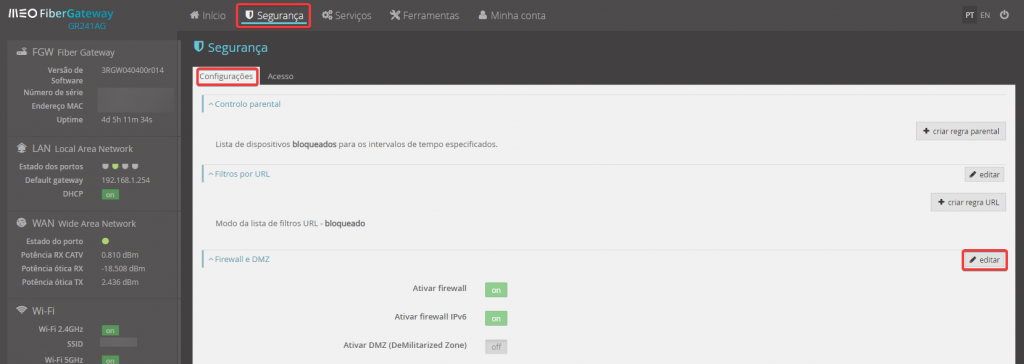
2. Em Ativar DMZ (DeMiliarized Zone), alterar de off para on, em Servidor DMZ inserir o endereçoIP a colocar na DMZ e clique guardar.
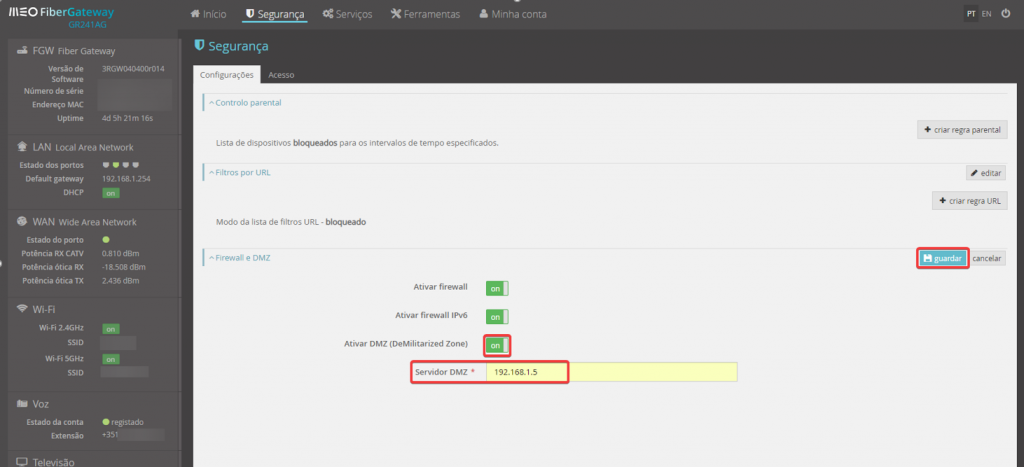
3. Será guardada a configuração, conforme abaixo.

4. Para que assuma a configuração deverá aceder a Ferramentas e clique reiniciar.
Nota: após breves momentos o router irá ficar novamente disponível e o dispositivo configurado na DMZ passa a ficar exposto à internet sem a necessidade de configurar portos, e fica isolado dos restantes dispositivos da rede local (lan).
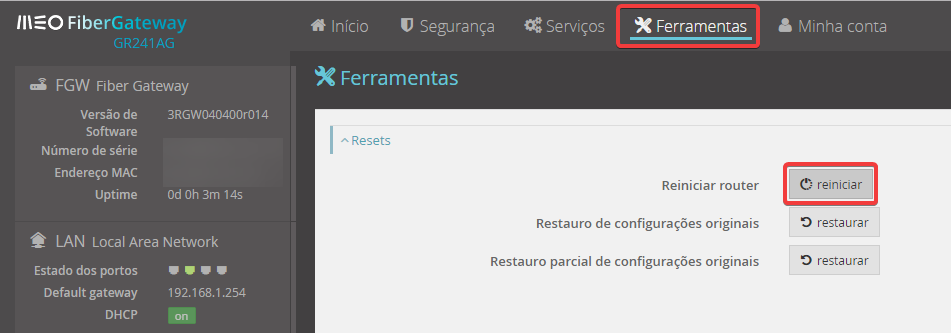
Outros artigos:
- FiberGateway Meo – Alterar Gama de IPs
- FiberGateway MEO – Alterar o Nome e Chave da Rede Wireless
- FiberGateway Meo – Criar rede Wireless Guest/Públicas
- FiberGateway Meo – Configurar Controlo Parental
- FiberGateway Meo – Encaminhamento de portos (Port Mapping)
- FiberGateway Meo – Configurar USB PEN/Disco
- FiberGateway Meo – Configurar DNS Dinâmico
- FiberGateway MEO – Configurar em modo Bridge
- FiberGateway Meo – Configurar DMZ
- FiberGateway Meo – Configurar Leases estáticas
- FiberGateway Meo – Configurar Leases Estáticas Telnet
Consulte também artigo sobre Router FiberGateway MEO (Manual, Características e Ligações)



Uma Resposta para “FiberGateway Meo – Configurar DMZ”
Bruno Costa
Boa noite.
Não será necessário desativar o UPnP?
Não entram em conflito?
Se colocarmos uma PS4 na zona desmilitarizada não deveríamos obter Nat1?
Obrigado.